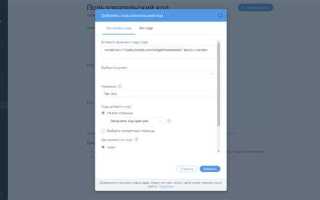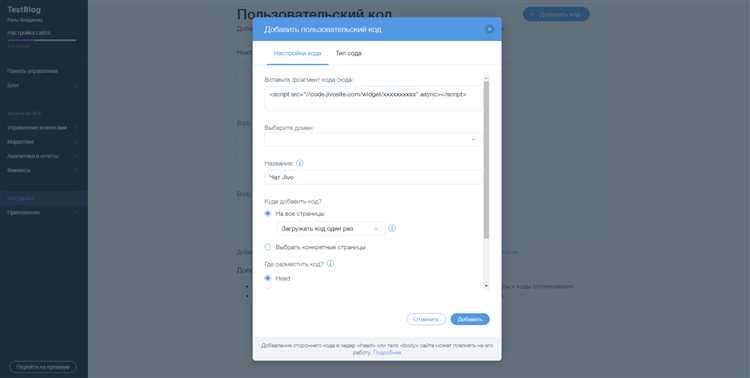
Wix – популярная платформа для создания сайтов, которая предоставляет пользователям множество инструментов для настройки дизайна. Однако, несмотря на обширные возможности в визуальном редакторе, иногда для более тонкой настройки требуется добавление собственного CSS-кода. Этот подход открывает доступ к более детальной стилизации элементов, что помогает сделать сайт уникальным и профессиональным.
Чтобы добавить CSS в Wix, вам нужно воспользоваться функционалом, который доступен в редакторе Wix. Для этого откройте настройки сайта, перейдите в раздел «Настройки» и выберите «Дополнительные настройки». Здесь вы найдете поле для вставки собственного кода. Важно помнить, что CSS-код можно применять как ко всему сайту, так и к отдельным его элементам, что позволяет гибко контролировать внешний вид каждой страницы.
Основной способ интеграции CSS в Wix – использование виджетов HTML. Это дает возможность вставить код в конкретные блоки страницы. Например, чтобы изменить внешний вид кнопки или блока текста, нужно вставить CSS непосредственно в соответствующий виджет, указав селектор элемента и желаемые свойства. Такой подход позволяет избежать вмешательства в глобальные стили, сохраняя их для других частей сайта.
Для более сложных задач, таких как настройка анимаций или изменение поведения элементов на странице, использование JavaScript в сочетании с CSS может значительно расширить возможности стилизации. Например, можно применить анимацию при наведении мыши на кнопку, сделав интерфейс более динамичным и привлекательным для пользователей.
Важно помнить, что неправильно написанный CSS-код может повлиять на скорость загрузки сайта или привести к некорректному отображению элементов на разных устройствах. Поэтому всегда тестируйте изменения на различных экранах и браузерах, чтобы избежать ошибок в визуализации.
Как добавить пользовательский CSS код в редактор Wix
Для добавления пользовательского CSS в редактор Wix необходимо использовать встроенные инструменты. В Wix нет прямой опции для добавления CSS-кода в стандартный редактор, однако можно использовать блок «HTML-код» или воспользоваться расширенными функциями для работы с CSS в настройках сайта.
1. Войдите в редактор Wix и откройте сайт, для которого нужно добавить кастомный CSS.
2. Перейдите в раздел «Настройки» в верхнем меню и выберите пункт «Дополнительные настройки».
3. В меню дополнительных настроек выберите опцию «Менеджер кода» (или «Custom Code»). Это позволяет вам интегрировать код непосредственно в страницу сайта.
4. Нажмите на кнопку «Добавить код» и выберите тип кода «CSS». Введите свой CSS-код в текстовое поле. Код можно вставить как для всей страницы, так и для определённых элементов сайта.
5. Убедитесь, что изменения применяются к нужным страницам, выбрав соответствующие настройки в поле «Только для этой страницы» или «Для всего сайта».
6. После добавления кода, сохраните изменения и опубликуйте сайт, чтобы они вступили в силу.
Важно помнить, что CSS, вставленный таким образом, может влиять только на элементы, доступные для редактирования через код. Если вы хотите изменить элементы, которые нельзя настроить через стандартный редактор Wix, то такой метод идеально подойдёт для кастомизации. Однако, не стоит забывать, что слишком сложные CSS-правила могут повлиять на производительность сайта.
Настройка шрифтов и цветов с помощью CSS в Wix
Wix предоставляет множество встроенных инструментов для настройки шрифтов и цветов, но для более точной кастомизации можно использовать CSS-код. Чтобы внести изменения, нужно добавить стили через панель «Разработчик» или в разделе настроек темы сайта.
Для изменения шрифтов на сайте через CSS, начните с указания шрифта для различных элементов. Например, чтобы изменить шрифт для всего текста, используйте следующий код:
* {
font-family: 'Arial', sans-serif;
}
Это применит шрифт Arial ко всем текстовым элементам на странице. Если необходимо использовать конкретный шрифт для заголовков, можно задать его только для тега h1, h2 и т. д. Например:
h1, h2, h3 {
font-family: 'Roboto', sans-serif;
}
Вставка шрифтов через Google Fonts также возможна. Для этого сначала нужно добавить ссылку на шрифт в разделе настроек или в шапку сайта. Например:
@import url('https://fonts.googleapis.com/css2?family=Open+Sans:wght@300;400;600&display=swap');
Затем укажите его в CSS для нужных элементов:
body {
font-family: 'Open Sans', sans-serif;
}
Что касается цветов, CSS позволяет легко настроить цвет текста, фона и других элементов. Для изменения цвета текста используйте свойство color:
p {
color: #333333;
}
Для изменения цвета фона элемента примените свойство background-color:
div {
background-color: #f4f4f4;
}
Если нужно установить разные цвета для различных состояний элемента, например, при наведении, используйте псевдокласс :hover:
a:hover {
color: #ff0000;
}
Важно помнить, что все изменения через CSS влияют только на элементы, которые поддаются стилям, а стандартные блоки, которые не поддерживают кастомизацию, нужно будет настраивать через другие инструменты Wix или использовать встроенные виджеты.
Использование CSS для изменения отступов и выравнивания элементов в Wix
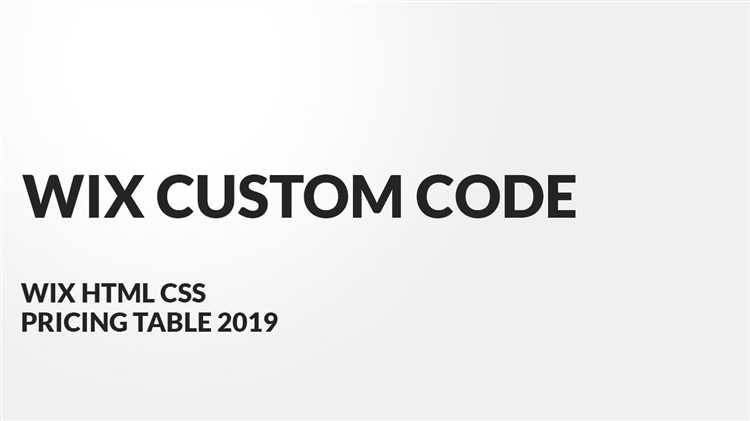
Wix предоставляет базовые инструменты для настройки отступов и выравнивания, но с помощью CSS можно добиться более точных и гибких результатов. Отступы (padding) и поля (margin) играют важную роль в структуре страницы, а выравнивание элементов помогает контролировать их расположение и внешний вид.
Для изменения отступов и выравнивания на сайте Wix нужно сначала добавить пользовательский код CSS через настройки сайта. Перейдите в раздел «Настройки», выберите «Дополнительные настройки» и добавьте код в поле «CSS». Это позволит вам изменить стили для конкретных элементов на странице.
Чтобы настроить отступы, используйте свойство padding. Оно позволяет контролировать внутренние отступы между содержимым элемента и его границами. Например, для изменения отступов у блока с классом .my-element, используйте следующий код:
.my-element {
padding: 20px; /* отступы со всех сторон */
}
Если нужно настроить отступы только с одной стороны, можно указать направление: padding-top, padding-right, padding-bottom или padding-left. Например:
.my-element {
padding-top: 30px;
padding-left: 15px;
}
Для внешних отступов используйте margin. Оно управляет расстоянием между элементами на странице. Пример настройки внешних отступов:
.my-element {
margin: 10px 0 15px 0; /* верхний, правый, нижний и левый отступы */
}
Для более точного выравнивания элементов используйте свойство text-align. Это свойство применимо для элементов, содержащих текст. Чтобы выровнять текст по центру, используйте:
.my-element {
text-align: center;
}
Если нужно выровнять блоки внутри контейнера, можно использовать flexbox. Включите flexbox с помощью свойства display: flex, затем используйте justify-content для выравнивания по горизонтали и align-items для выравнивания по вертикали:
.container {
display: flex;
justify-content: center; /* по горизонтали */
align-items: center; /* по вертикали */
}
Для элементов, которые должны располагаться по правому краю, используйте:
.my-element {
margin-left: auto;
margin-right: 0;
}
Эти базовые методы CSS позволяют настроить отступы и выравнивание элементов на вашем сайте Wix, давая большую гибкость по сравнению с ограниченными возможностями редактора.
Как скрыть элементы на страницах с помощью CSS в Wix
Для скрытия элементов на сайте Wix с использованием CSS нужно воспользоваться функцией «Стили CSS». Это позволяет вам точно управлять видимостью различных элементов, не изменяя их содержимое. В Wix можно добавить CSS-код через панель настройки сайта.
Шаг 1: Откройте редактор сайта Wix и перейдите в раздел «Настройки» или «Дополнительные настройки». Выберите «CSS» и добавьте необходимый код.
Шаг 2: Чтобы скрыть элемент, используйте свойство display со значением none. Это полностью уберет элемент с отображения на странице.
Пример кода:
#elementID {
display: none;
}
В данном случае, элемент с ID elementID не будет отображаться на странице. Замените #elementID на уникальный идентификатор элемента, который вы хотите скрыть.
Шаг 3: Если вы хотите скрыть элемент, но оставить его доступным для поиска или для скриптов, используйте свойство visibility:
Пример кода:
#elementID {
visibility: hidden;
}
Этот код сделает элемент невидимым, но он останется в структуре страницы и может занимать место в макете.
Шаг 4: Можно скрывать элементы на определённых устройствах с помощью медиа-запросов. Например, чтобы скрыть элемент только на мобильных устройствах:
Пример кода:
@media only screen and (max-width: 768px) {
#elementID {
display: none;
}
}
Этот код скрывает элемент только при ширине экрана меньше или равной 768px, что актуально для мобильных устройств.
С помощью этих методов можно гибко настроить видимость элементов на сайте Wix, что особенно полезно при адаптации дизайна под различные устройства или скрытии временных элементов без удаления их с сайта.
Изменение внешнего вида кнопок и ссылок с помощью CSS в Wix
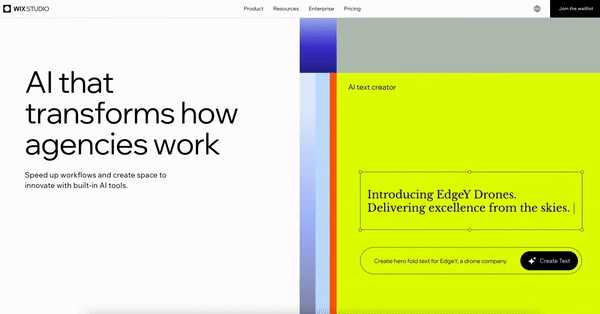
Wix позволяет настраивать внешний вид кнопок и ссылок с помощью встроенного CSS. Это помогает придать сайту уникальный стиль, соответствующий бренду или дизайну. Чтобы изменить элементы на сайте, необходимо использовать функцию «Добавить код» в панели разработчика. Приведем несколько полезных советов для работы с кнопками и ссылками.
Для начала, важно правильно идентифицировать элементы на странице. В Wix каждый элемент имеет свой уникальный ID, что позволяет легко применять стили только к выбранному элементу. В большинстве случаев достаточно указать класс или ID элемента, чтобы задать стиль.
Изменение кнопок
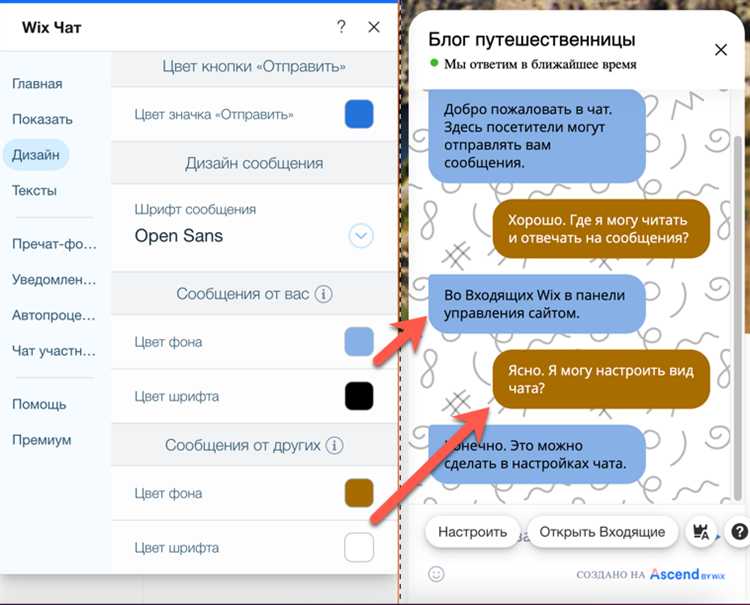
Чтобы изменить внешний вид кнопок, можно использовать несколько свойств CSS. Например, чтобы задать кнопку с эффектом изменения фона при наведении, используйте следующий код:
#button1 {
background-color: #4CAF50; /* основной цвет фона */
color: white; /* цвет текста */
padding: 15px 32px; /* отступы внутри кнопки */
text-align: center; /* выравнивание текста */
border: none; /* убираем рамку */
cursor: pointer; /* изменяем курсор при наведении */
border-radius: 5px; /* скругляем углы */
}
#button1:hover {
background-color: #45a049; /* цвет фона при наведении */
}
Этот код задает кнопку с зелёным фоном и белым текстом. При наведении цвет фона изменится на более темный оттенок. Можно настроить другие свойства, такие как шрифт или размер текста, чтобы создать кнопки, соответствующие вашему дизайну.
Изменение ссылок
Ссылки можно стилизовать с помощью CSS, например, добавив эффект подчеркивания, изменение цвета или шрифта при наведении. Пример кода для стилизации ссылок:
a {
color: #007BFF; /* основной цвет ссылки */
text-decoration: none; /* убираем подчеркивание */
}
a:hover {
color: #0056b3; /* цвет при наведении */
text-decoration: underline; /* подчеркивание при наведении */
}
Этот код убирает стандартное подчеркивание у ссылок и изменяет их цвет при наведении. Используя различные свойства CSS, можно добавить анимации или другие визуальные эффекты.
Дополнительные рекомендации
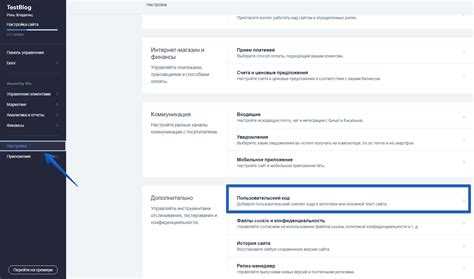
- Используйте ID или классы для точечной настройки стилей. Это предотвратит нежелательные изменения других элементов на странице.
- Обратите внимание на адаптивность. Убедитесь, что кнопки и ссылки корректно отображаются на мобильных устройствах, применяя медиазапросы.
- Для динамических эффектов, таких как анимации при наведении, используйте CSS-свойства transition или animation для плавного перехода между состояниями.
- Следите за контрастом цветов, чтобы ссылки и кнопки были хорошо видны на разных устройствах и экранах.
Применяя эти методы, можно значительно улучшить пользовательский интерфейс и визуальные элементы сайта на Wix, создавая более удобный и стильный сайт.
Создание адаптивного дизайна сайта на Wix с помощью CSS
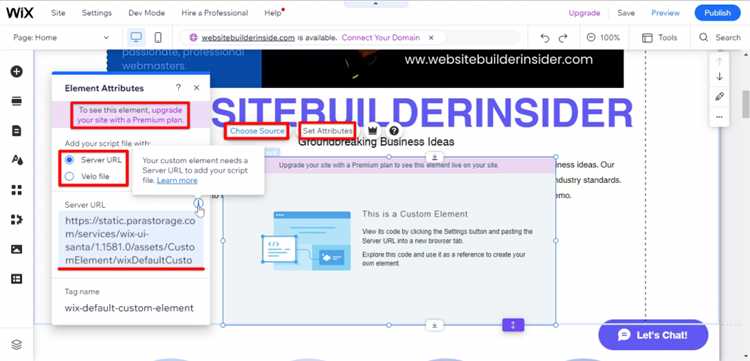
Для создания адаптивного дизайна сайта на платформе Wix с помощью CSS необходимо учитывать особенности работы конструктора и возможности добавления кастомных стилей. Чтобы ваш сайт корректно отображался на разных устройствах, нужно настроить его визуальные элементы с учетом различных разрешений экранов.
Первым шагом является использование медиа-запросов в CSS. Они позволяют применять различные стили в зависимости от характеристик устройства, таких как ширина экрана, ориентация или плотность пикселей. Например, чтобы изменить оформление сайта для мобильных устройств, можно добавить следующий код:
@media (max-width: 768px) {
.element {
font-size: 14px;
padding: 10px;
}
}
Этот медиа-запрос изменяет шрифт и отступы элемента на экранах шириной до 768 пикселей. Важно помнить, что в Wix можно добавить только кастомные стили через раздел «Настройки» – «Дополнительные настройки» – «CSS», что ограничивает возможности, но все же позволяет внести необходимые изменения.
Для более точной настройки элементов под разные устройства используйте несколько медиа-запросов, например:
@media (max-width: 1024px) {
.header {
background-color: #f0f0f0;
}
}
@media (max-width: 768px) {
.header {
background-color: #ffffff;
}
}
@media (max-width: 480px) {
.header {
display: none;
}
}
В этом примере для различных размеров экрана задаются разные стили для шапки сайта. На мобильных устройствах элемент может быть скрыт для улучшения юзабилити.
Также не забывайте об использовании относительных единиц измерения (проценты, em, rem), чтобы элементы адаптировались под разные разрешения. Например, вместо фиксированных значений ширины и высоты лучше использовать такие подходы, как:
.container {
width: 100%;
max-width: 1200px;
margin: 0 auto;
}
Этот подход позволяет контейнеру автоматически подстраиваться под размер экрана, сохраняя при этом максимальную ширину для больших экранов.
Кроме того, важно правильно настроить изображение. Используйте свойство CSS `max-width: 100%`, чтобы изображения масштабировались в пределах контейнера и не выходили за его пределы. Это помогает обеспечить качественное отображение картинок на мобильных устройствах, не искажая их пропорции.
Для улучшения восприятия сайта на разных устройствах применяйте также подход «mobile-first», создавая стили, ориентированные на мобильные устройства, а затем добавляя медиа-запросы для планшетов и десктопов.
Как добавить анимации на страницы с помощью CSS в Wix

Для добавления анимаций на страницы в Wix с помощью CSS, нужно использовать встроенный функционал платформы, позволяющий вставлять код CSS в сайт. Анимации могут сделать сайт более динамичным и улучшить взаимодействие с пользователями, однако важно соблюдать баланс, чтобы не перегрузить страницу. Вот несколько шагов, как это реализовать.
1. Открытие редактора Wix и доступ к панели разработчика
Чтобы добавить кастомный CSS-код, нужно сначала открыть редактор сайта. Перейдите в раздел Настройки и включите Панель разработчика. Это даст вам возможность работать с кодом страницы. В панели появится возможность добавлять CSS-стили в разделе Код сайта.
2. Написание анимации CSS
Для создания анимации с помощью CSS в Wix используйте ключевые кадры. Например, чтобы элемент плавно изменял свой цвет, используйте следующий код:
@keyframes colorChange {
0% { background-color: #ff0000; }
100% { background-color: #00ff00; }
}
.element {
animation: colorChange 3s infinite;
}
Этот код создаст анимацию, которая будет менять цвет фона элемента с красного на зелёный за 3 секунды. Вы можете настроить длительность, тип анимации и другие параметры в зависимости от ваших потребностей.
3. Применение анимации к элементам
Чтобы применить анимацию, нужно добавить класс к элементу, который вы хотите анимировать. Например, если вы хотите, чтобы текст на кнопке изменял цвет при наведении, используйте следующий код:
.button:hover {
animation: colorChange 0.5s ease-in-out;
}
Этот код будет запускать анимацию при наведении курсора на кнопку. Вы можете комбинировать различные эффекты и параметры для создания более сложных анимаций.
4. Оптимизация анимаций
При добавлении анимаций важно учитывать производительность сайта. Анимации должны быть плавными, но не перегружать браузер. Рекомендуется использовать свойство transform вместо left или top, так как оно не влияет на перерисовку страницы и обеспечивает более быструю анимацию.
5. Использование библиотек CSS для дополнительных эффектов
Если стандартные анимации не подходят, вы можете использовать готовые библиотеки CSS, такие как Animate.css. Для этого нужно просто добавить ссылку на библиотеку в раздел Код сайта, а затем использовать её классы для анимации элементов:
После этого вы сможете применить классы, такие как animate__bounce или animate__fadeIn, к любому элементу сайта, добавив их в его HTML-код.
6. Проверка анимаций
После добавления CSS-анимаций, обязательно протестируйте сайт на различных устройствах и браузерах, чтобы убедиться в корректной работе всех эффектов. Некоторые анимации могут выглядеть по-разному в разных средах, и важно убедиться, что они не замедляют загрузку страницы.
Вопрос-ответ:
Как добавить код CSS в сайт на Wix?
Чтобы добавить код CSS на сайт в Wix, нужно воспользоваться встроенным инструментом для вставки кода. Для этого зайдите в редактор сайта, откройте «Настройки» и выберите «Дополнительные настройки». Затем откройте «Вставить код» и вставьте ваш CSS-код в соответствующее поле. Этот метод позволяет изменить стили элементов на сайте, применив собственные CSS-правила.
Как CSS-код влияет на внешний вид сайта на Wix?
CSS-код позволяет изменить стиль и оформление различных элементов на сайте Wix. С помощью CSS можно настроить шрифты, цвета, отступы, размеры и другие визуальные аспекты. Например, можно настроить кнопки, заголовки или фоны таким образом, чтобы они соответствовали нужному стилю. В Wix CSS-код применяется к элементам через кастомные настройки, что позволяет добиться индивидуальности дизайна без ограничений стандартных шаблонов.
Могу ли я использовать свой собственный CSS для всех страниц сайта в Wix?
Да, вы можете применить собственный CSS-код ко всему сайту, добавив его через раздел «Настройки» и «Дополнительные настройки». Вставив код в этот раздел, вы обеспечите применение стилей ко всем страницам сайта, что позволяет унифицировать оформление. Однако, если нужно внести изменения только на одной странице, можно использовать более специфичные селекторы в коде для этой страницы.
Что делать, если код CSS не работает на сайте Wix?
Если CSS-код не работает на сайте Wix, возможны несколько причин. Во-первых, убедитесь, что код вставлен в правильное место — через раздел «Дополнительные настройки» или «HTML-элемент». Во-вторых, проверьте, что в коде нет синтаксических ошибок, таких как пропущенные фигурные скобки или неправильные селекторы. Также важно, чтобы ваш код не конфликтовал с уже встроенными стилями Wix, что может потребовать использования более специфичных CSS-селекторов или важности стилей с помощью ключевого слова !important.
Можно ли использовать CSS для адаптивности сайта на Wix?
Да, с помощью CSS можно настроить адаптивность сайта на Wix. Вы можете использовать медиа-запросы для изменения оформления сайта в зависимости от устройства пользователя. Например, можно задать разные размеры шрифтов, скрытие элементов или изменения отступов на мобильных устройствах и десктопах. Это позволит сделать ваш сайт более удобным для пользователей на разных экранах, улучшив его восприятие на мобильных устройствах.